Как автоматически изменить план электропитания

В Windows 10 у нас есть возможность выбрать наиболее подходящий нам план электропитания.. Доступно несколько вариантов, помимо возможности создать собственный. Этот план позволяет снизить энергопотребление компьютера, а также управлять загрузкой ЦП. Если мы хотим изменить планы, нам придется сделать это вручную. Но реальность такова, что у нас есть другой вариант.
Поскольку даМы можем автоматически переключать планы электропитания. Это то, что можно сделать в зависимости от использования процессора. Таким образом, в зависимости от загрузки процессора за раз, он будет изменен на другой план на компьютере.
К сожалению, Windows 10 не дает нам такой возможности. Для этого нам придется скачайте программу GiMeSpace Power Control. Эта программа отвечает за предоставление нам возможности автоматического изменения энергетического плана. Скачать его можно по этой ссылке.
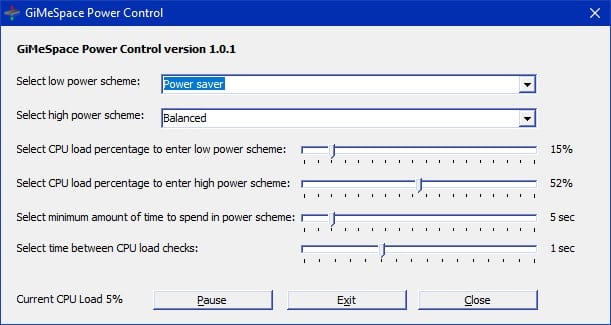
Когда мы его установим, программа попросит нас давайте выберем план питания с максимальной производительностью и низким энергопотреблениемкоторые являются планами по умолчанию в Windows. Хотя у нас есть возможность создать свою, если захотим. После установки нам нужно выбрать процент использования процессора.
Это эталонный процент, который заставит вас перейти с одного плана на другой. Таким образом, если в данный момент процент больше установленного нами, ты меняешь свой энергетический план. То же самое произойдет, если оно будет меньше той цифры, которую мы ввели в программу.
Определенно, Это хороший способ лучше управлять питанием в Windows 10.. Это позволяет нам более эффективно настраивать планы энергопотребления в зависимости от фактического использования компьютера. И эта программа очень легкая и простая в использовании.





